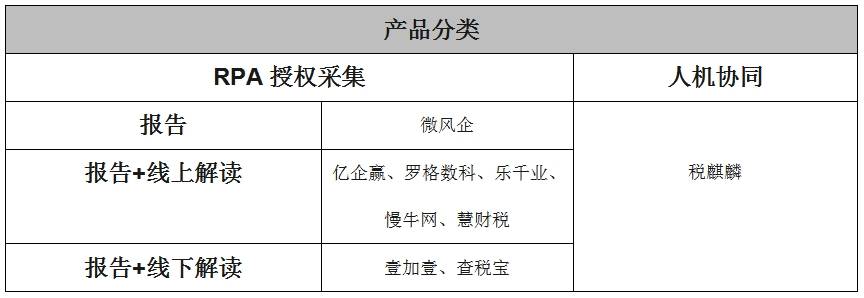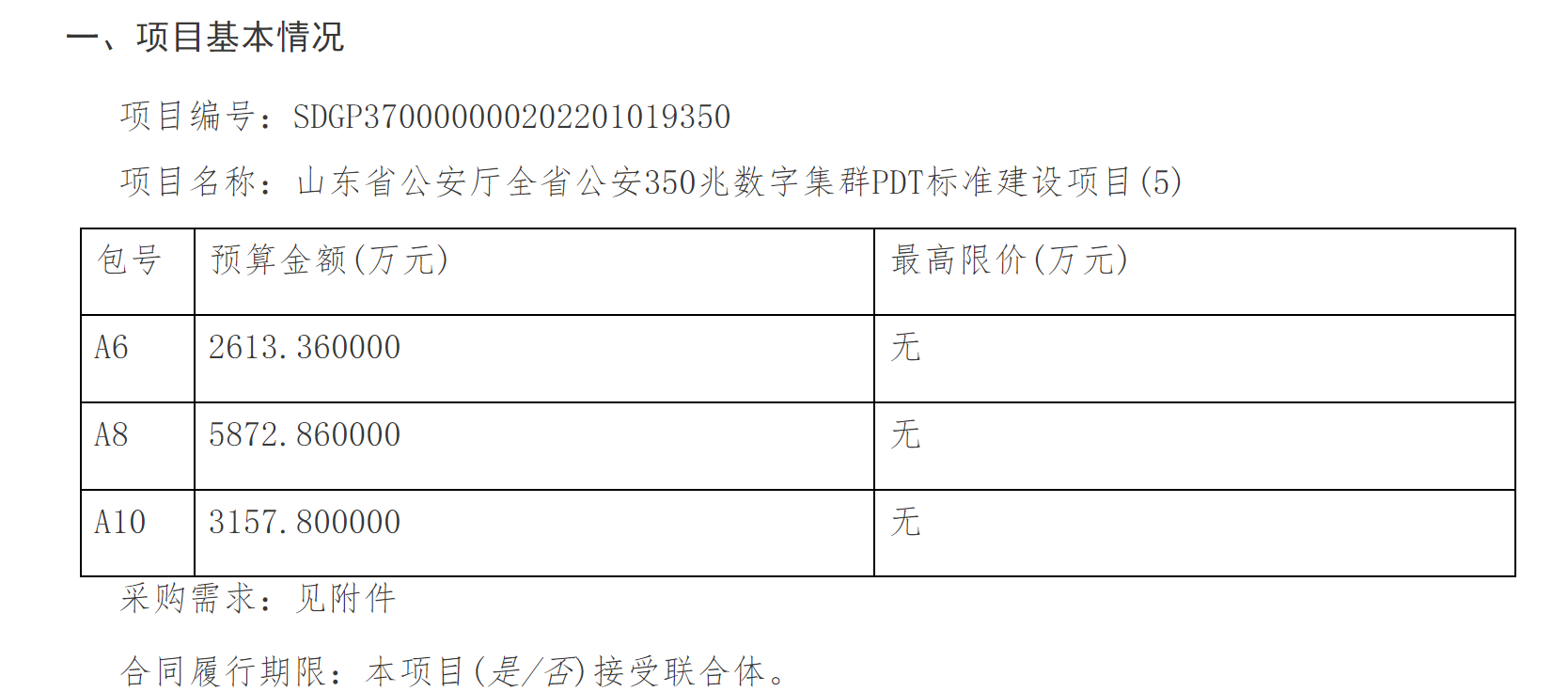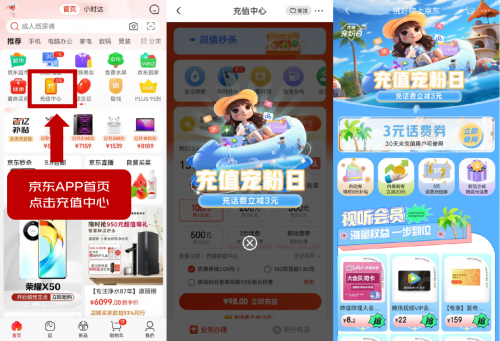PDF转图片找不到工具?这5款好用的转换软件,效果超清晰!
- 2022-09-26 12:45:25
- 超级管理员
想要将PDF转换成清晰的图片形式,借助专业的PDF转换工具就可以轻松解决这个问题。
下面就来给大家推荐5款好用的PDF转换软件,有需要的小伙伴看完可以去试试!
WPS
WPS是很多人工作中经常会用到的软件,它不仅可以用来阅读和编辑文档,还拥有丰富的PDF处理工具,其中就包括“PDF转纯图PDF”功能,我们可通过该功能直接将PDF转化为图片形式的PDF。

使用WPS打开PDF,在上方工具栏中点击“转换”选项,选择“转纯图PDF”,然后在弹出的窗口中,设置输出目录,最后点击“开始转换”按钮,就能快速将PDF文件转换为纯图PDF。

不过需要注意的是,该功能需要开通WPS会员才可以免费使用。
全能PDF转换助手
看名字就知道它是专业的PDF转换工具,软件支持将PDF转换为Word、Excel、PPT、图片等多种格式,而且支持批量转换,效率很高。
其中,PDF转图片功能可快速将PDF转换为单张图片或长图两种形式,非常方便。

想要通过软件将PDF转化为图片形式的PDF,得先通过“PDF转图片”功能将PDF转为图片,然后再通过“图片转PDF”功能将图片再次转换为PDF,这样就能得到图片形式的PDF了。
①PDF转图片
选择“PDF转图片”功能,单个或批量上传PDF文件,在右侧选择“页面转为JPG”,设置保存路径,点击“开始转换”按钮,很快就能完成转换。

②图片转PDF
选择“图片转PDF”功能,单个或批量上传上一步转换得到的图片文件,并拖放图像进行排序,然后设置转换后PDF文档的页面大小、方向和页面边距,最后点击“开始转换”按钮,很快软件就能输出图片形式的PDF。

最后,我们来对比一下转换前的PDF文件和经过两次转换后得到的图片形式的PDF:
可以看到最后图片形式的PDF,它与原PDF的清晰度、排版、格式等都保持一致,也不会出现乱码、内容缺失等问题,转换非常准确,效率很高。

如果想在手机上转换PDF,也可以借助软件的APP端,APP上同样拥有丰富的PDF处理工具,我们可以借助它的“PDF转图片”功能和“图片转PDF功能”,上传文件即可完成转换,非常方便。

3.Adobe Acrobat DC
Adobe Acrobat DC是一款专业的PDF编辑器,它拥有强大的OCR技术,可用来扫描各种纸质文档并将其转换为PDF,同时软件也具备PDF转换格式、组织页面等功能。
我们可以先利用它的导出功能将PDF导出为图片,然后通过创建PDF的功能将图片转为图片形式的PDF文件。
具体操作很简单,只需要两步即可完成。
第一步:在软件中打开PDF文档,然后选择“导出PDF”功能,将其导出为图片格式。

第二步:选择“工具”——“创建PDF”,然后点击“选择文件”,上传前面我们导出得到的图片,最后点击“创建”按钮,软件就会自动将图片转换为PDF。

4.迅捷PDF转换器
拥有PDF文本编辑、图像处理、文件转换、PDF压缩等多种功能的PDF处理软件,它的文件格式转换功能支持20余种文件格式互相转换,而且转换成功率很高,能保留原文件的排版。

打开软件后,选择“PDF转换”——“文件转图片”,上传一至多个PDF文件,设置输出图片格式、质量、输出目录等,然后点击“开始转换”按钮,软件就会自动将PDF文件转为图片。

然后我们再选择“文件转PDF”中的“图片转PDF”功能,进行水印、纸张大小、PDF边框等的设置,选择输出目录,最后点击“开始转换”按钮,很快就可以得到对应的图片PDF。

5.PS
说到PS,很多人会觉得这不是修图软件吗,难道也能用来转换PDF?没错,PS确实可以打开PDF文件,并且能将PDF成功转换为图片格式,只是操作上稍微有点麻烦。
打开PS,点击“文件”——“打开”,将文件类型设置为所有格式,选择要转换格式的PDF文件,然后按“Shift”键选择导入的PDF页面,设置各项参数后点击“确定”按钮。

接着按快捷键“Shift+Ctrl+S”存储文件,设置存储格式为JPG,然后点击“保存”,得到PDF转换后的图片文件。

最后在PS中打开转换得到的图片格式文件,按快捷键“Shift+Ctrl+S”,将文件存储格式设置为PDF,导出就能得到图片形式的PDF。

以上是今天要分享的全部内容,希望我的回答能够帮助到大家!
最后,如果你觉得我的内容还不错,就给我点赞支持一下吧~